Содержание
Информация о том, как убрать родительский контроль, может потребоваться тем родителям, которые забыли, как он был настроен. Также статья поможет родителям понять, какие существуют возможные преимущества в примененной ими системе ограничений доступа.
Что представляет собой родительский контроль
Родительский контроль — удобная функция, которая позволяет ограничивать время работы устройства, а также возможный контент. Благодаря определенным настройкам пользователям не отображаются определенные сайты, блокируются платные возможности. При желании устанавливается запрет на скачивание фильмов определенного рейтинга.
Эту функцию можно настроить практически на любом устройстве: ПК, смартфоне, планшете, игровых консолях. Однако, на случай непредвиденных ситуаций оставлены пути обхода функций, которыми можно воспользоваться для того, чтобы убрать родительский контроль.
Как убрать родительский контроль на Windows 7
Существует несколько способов, как отключить родительский контроль в ОС Windows 7. При этом предполагается, что функция ограничивает время доступа к учетной записи.
Через учетную запись Администратора
Знание пароля от учетной записи Администратора значительно облегчает процесс, так как именно через нее устанавливаются все настройки и ограничения. Найти кнопку отключения родительского режима можно через Панель управления, выбрав пункт «Учетные записи пользователей», а после этого «Установка родительского контроля». Далее высветится меню со всеми пользователями ПК. Необходимо нажать на конкретного пользователя и в открывшемся окне отметить строчку «Выкл.» под пунктом о родительском контроле. Далее необходимо сохранить изменения и зайти в собственную учетную запись без проблем.
С помощью BIOS
BIOS используется для решения многих проблем, однако в данном случае он потребуется для исправления времени. Для этого необходимо точно знать часы, заблокированные для доступа. К примеру, родительский контроль ограничивает работу ПК с 14:00 до 16:00, а прав изменить показания времени у конкретного пользователя нет. В компьютере имеются встроенные часы, работающие от литиевой батарейки, поэтому даже после отключения и включения питания ПК будет показывать правильное время. Однако есть возможность изменить эти внутренние настройки через БИОС, чтобы, например, в реальные 14:00 отображались 17:00. Так как на это время не стоят ограничения, то можно свободно пользоваться всеми возможностями. После сеанса необходимо будет повторить процедуру, чтобы исправить время на реальное.
При запуске Виндовс с помощью горячих клавиш необходимо открыть BIOS. Далее требуется найти строчку со словом Time, напротив которой будет отображаться текущее время. Необходимо переставить время на то, которое не подпадает под родительский контроль. Сделать это придется с помощью клавиатуры и клавиш со стрелочками вверх-вниз. Сохранить изменения необходимо кнопкой .
Редактор реестра
Удалить родительский контроль на Windows 7 таким способом довольно опасно, так как последовательность действий может повредить файлы на ПК, а также в целом заморозить систему. Однако, для тех, кто согласен на рисковый шаг, необходимо:
- Открыть опцию «Выполнить» и прописать в строке команду
regedit - В левом поле необходимо найти папку «System» по такому пути: HKEY_LOCAL_MACHINESOFTWAREMicrosoftWindowsCurrentVersionPoliciesSystem.
- В правом поле откроется содержимое этой папки из нескольких файлов, которые необходимо отредактировать. Установите для «ConsentPromptBehaviorAdmin» значение 5, для «EnableLUA» — 0, а для «PromptOnSecureDesktop» — 1.
- После чего выключите ПК.
При новом запуске ограничения будут сняты.
Как убрать родительский контроль на Xbox 360
Способы, как снять родительский контроль на игровой приставке Xbox 360, частично пересекаются с работой на операционной системе ПК. То есть это можно выполнить как при знании пароля, так и без этой информации.
С помощью пароля
Необходимо войти в учетную запись, именно на этом этапе потребуется пароль. Сам родительский контроль устанавливается через Настройки конфиденциальности, которые находятся в разделе «Безопасность» — «Семья». Настройки конфиденциальности ограничивают как непосредственно контент, в который входя игры, так и доступ к сети. Необходимо поочередно зайти в обе вкладки для отмены ограничений, если они там стоят.
Сброс пароля
Наиболее простой способ выключить функцию, является сброс настроек до заводских при удалении пароля.
Стоит отметить, что с консоли будут удалены все настройки, поэтому предварительно всю информацию желательно сохранить на жестком диске. Во время перезапуска консоли все съемные носители должны быть изъяты, так как удаленные данные восстановить невозможно.
Сделать это можно в разделе «Настройки» — «Семья».
Откроется поле для пароля из 4 цифр. Поле необходимо обязательно заполнить любыми цифрами.
После того, как система выдаст ошибку неправильного кода, появится кнопка . Есть вероятность, что для подтверждения этого действия понадобится проверочное слово-ответ. Поэтому воспользоваться таким сбросом можно только при знании контрольного вопроса и ответа.
В остальных случаях сброс проводится при перезапуске устройства, через пункт «Системные настройки».
Далее в разделе «Настройки консоли» необходимо выбрать «Сведения о системе» и быстро ввести код из клавиш , , , , , . Далее дополнительно потребуется нажать еще 4 клавиши, однако они не унифицированы для всех консолей Xbox 360. Рекомендуется использовать стрелку вниз, Х, стрелку влево, стрелку вправо. Может меняться расположение буквы Х, поэтому можно попробовать поставить ее в разных местах. На введение комбинации дается 5 секунд, после чего придется повторять все действия заново.
Заключение
В данной статье были рассмотрены такие задачи: как отключить родительский контроль в Windows 7 и на игровой приставке Xbox 360. Приведено было несколько решений этой проблемы как с помощью известного пароля, так и при его отсутствии.
Видео по теме
ДомойКакКак настроить родительский контроль на Xbox One
Microsoft предоставляет несколько невероятных инструментов, которые помогают контролировать и контролировать опыт ваших детей на Xbox One, хотя некоторые из них не очевидны для новичков в консоли. Вы можете не только защитить своего ребенка, играя в многопользовательские онлайн-игры с друзьями, но и контролировать количество времени, которое они проводят в играх ежедневно, ограничить доступ к нежелательному контенту и многое другое.
Здесь мы поговорим о настройке всех родительских контролей, которые может предложить Xbox One. Для получения дополнительной информации об обеспечении безопасности ваших детей в Интернете ознакомьтесь с нашей подборкой лучшего программного обеспечения для родительского контроля.
Создание и привязка дочерней учетной записи на Xbox One
Прежде чем вы сможете активировать различные доступные функции родительского контроля, вы должны сначала создать профиль для своего ребенка (если у него его еще нет) и привязать его к своей учетной записи через службу Microsoft My Family. Хотя параметры родительского контроля могут быть сложными, к счастью, эта часть проста.
- Если у вашего ребенка нет существующей учетной записи Microsoft, создайте ее.
- Затем войдите в свою учетную запись Microsoft и перейдите в раздел «Ваша семья».
- Нажмите Добавить члена семьи.
- Выберите «Ребенок», введите только что созданный адрес электронной почты и нажмите «Пригласить».
- Войдите в учетную запись Microsoft вашего ребенка и примите приглашение.
- Учетная запись вашего ребенка должна появиться в разделе «Моя семья» вашей учетной записи.
- На Xbox One, нажмите кнопку Xbox на вашем контроллере и прокручивайте влево, пока не дойдете до страницы профиля.
- Нажмите «Добавить новый» и войдите в систему с учетной записью Microsoft вашего ребенка.
На этом этапе вашему ребенку должен быть делегирован случайный тег игрока, и вам нужно будет выбрать один из трех параметров безопасности; Никаких барьеров, попросите мой пароль и заблокируйте его.
- Нет барьеров, Как следует из названия, позволяет любому входить в дочернюю учетную запись и получать доступ к системным настройкам без запроса входа в систему — не идеально, если вы хотите наложить ограничения на доступ к ним при игре на консоли.
- Спроси мой пароль позволяет ребенку установить шестизначный код доступа для покупки вещей в Магазине Microsoft и изменения настроек — это идеальный вариант, поскольку вам нужно будет ввести (секретный) код доступа, прежде чем ребенок сможет купить контент или изменить какие-либо системные настройки ,
- Заблокировать его вынуждает вашего ребенка входить в систему с соответствующими учетными данными Microsoft Account не только тогда, когда он хочет войти в систему, но и когда он хочет совершать покупки и тратить кредит Xbox.
Читай также Как смотреть Э.Т. — Внеземное бесплатно
Настройка родительского контроля Xbox One
Теперь вы настроили профиль на Xbox One и связали его со своей учетной записью. Настало время получить доступ к различным доступным вам элементам родительского контроля.
- Войдите в свою учетную запись Xbox (родитель).
- Нажмите кнопку Xbox на вашем контроллере для доступа к Руководству.
- Перейдите к значку зубчатого колеса и выберите Настройки.
- Перейдите в раздел «Учетная запись»> «Настройки семьи»> «Управление семьей» и выберите учетную запись Xbox вашего ребенка.
Отсюда вы можете настроить различные родительские средства контроля, чтобы ограничить возможности вашего ребенка и доступ к нему через Xbox One.
Конфиденциальность онлайн безопасность
Конфиденциальность и безопасность в Интернете — самое большое беспокойство для родителей, когда речь заходит об играх для детей, особенно с такими чрезвычайно популярными играми для Xbox, как Fortnite, в которые могут играть все и каждый.
Microsoft решает эту проблему детально; выбрав Конфиденциальность Безопасность в Интернете> Конфиденциальность Xbox Live. Вы можете применить одну из трех общих настроек («Ребенок», «Подросток» и «Взрослый») или настроить элементы Xbox Live, к которым может иметь доступ ваш ребенок.
Эти элементы управления варьируются от возможности скрывать свой онлайн-статус до удаления возможности общаться с кем-либо в онлайн-матчах, которых нет в списке друзей вашего ребенка, и между ними. Именно здесь живет основная часть родительского контроля, поэтому мы рекомендуем потратить некоторое серьезное время на изучение различных доступных родительских контролей.
Контентные ограничения
Ограничения содержания чрезвычайно важны, так как вы не хотите, чтобы ваши дети играли в игры и смотрели фильмы, не соответствующие возрасту, и не всегда легко сразу определить, подходит игра или нет.
Хорошей новостью является то, что вы можете настроить возрастное ограничение в меню «Ограничения содержания», что позволит вам установить возрастное ограничение в учетной записи вашего ребенка. Ваш ребенок также не будет искушаться в списках несоответствующих игр в библиотеке консоли, поскольку при включении все запрещенное содержимое скрыто по всей консоли.
Читай также Как посмотреть Открытый чемпионат Франции по футболу 2019 года
Веб-фильтрация
Веб-фильтрация делает то, что говорит на жестяной банке, — позволяет вам контролировать то, что ваш ребенок может делать через встроенный браузер Xbox One.
У вас есть три варианта на Xbox One; выключен, базовая связь и разрешить только список. Первое, очевидно, отключает все ограничения, в то время как базовое общение позволяет вашему ребенку получать доступ к социальным сетям, веб-чату и электронной почте. Список разрешений предлагает только наиболее детальный контроль, предлагая доступ только к веб-сайтам из белого списка, и может быть настроен через Microsoft Family Center на ПК или Mac.
Контроль покупки
Хотя это и не найдено в разделе «Моя семья» приложения Xbox, есть способ установить блокировку пароля для покупок в учетной записи вашего ребенка. Это отличный способ остановить непредвиденные расходы — при условии, что вы держите секретный код в секрете — без ограничения других элементов опыта Xbox. Для этого выполните следующие действия:
- Войдите в учетную запись Xbox One вашего ребенка.
- Нажмите кнопку Xbox, чтобы открыть руководство.
- Выберите Настройки> Аккаунт> Вход, безопасность отмычка. Вам может быть предложено ввести существующий пароль, если он включен в учетной записи.
- Выберите Изменить мой вход настройки безопасности.
- Прокрутите вправо и выберите Настроить.
- Прокрутите вправо еще раз и выберите Запросить мой пароль для совершения покупок.
Вот и вы! Теперь для совершения покупок в учетной записи Xbox вашего ребенка требуется пароль.
Управление временем экрана
Управление временем экрана — это функция, которой нет на консоли Xbox One, но она бесценна для родителей — особенно во время школьных каникул, когда дети могут потеряться в цифровом мире. Самое приятное то, что управление временем экрана распространяется и на Windows 10, просто на случай, если у вашей пачки радости есть доступ как к ПК, так и к Xbox One.
Читай также Как окончательно удалить учетную запись WhatsApp
Чтобы установить временные ограничения экрана и графики доступа, просто выполните следующие действия:
- Перейдите на веб-сайт Microsoft Family и войдите в свою учетную запись Microsoft.
- Отсюда найдите имя вашего ребенка и нажмите «Время экрана».
- Если вы хотите использовать одно и то же расписание на нескольких устройствах, переключите соответствующий переключатель с выключенного на включенное.
- Затем вам будет предложено ежедневное распределение. Отсюда вы можете настроить максимальное количество времени, которое ваш ребенок может играть ежедневно, выбрав соответствующий раскрывающийся список.
- Вы также можете настроить время суток, в которое им разрешено играть, нажав на график — просто не забудьте нажать Сохранить, чтобы применить ваши изменения.
И вот оно! Все, что вам нужно, чтобы ваши дети были в безопасности во время игры на Xbox One.
Вы используете устаревший браузер. Этот и другие сайты могут отображаться в нём некорректно.Необходимо обновить браузер или попробовать использовать другой.
-
Общее
-
Новости
Новое</h3>
Новости и событие из мира ИТ-технологий, игровых консолей и различной электроники. Все самое новое и интересное происходящее во всем мире.
- Темы:
- 113
- Сообщения:
- 866
Последнее:23 сертификация продукции и услугRSS
-
Игры
Новое</h3>
Мир игр невероятно велик и таит в себе неизведанные просторы для развлечений и отдыха. Лишь там, мы можем с удовольствием расслабиться и творить всё что угодно 🙂
- Темы:
- 159
- Сообщения:
- 1.155
Последнее:Проблема с устанвкай гта 5RSS
-
Куплю/Продам
Новое</h3>
Завалялась не нужная вещь? Возможно, кому-то она весьма необходима. Продажа и покупка игровых консолей, комплектующих и даже слонов.
- Темы:
- 1.549
- Сообщения:
- 9.254
Последнее:Xecuter SX PRO/SX OS ключиRSS
-
Товары в интернете
Новое</h3>
Все о покупках через интернет! Сомневаетесь в магазине?Пришел не качественный товар? Хотите узнать больше перед заказом?Делимся опытом и полезной информацией.
- Темы:
- 66
- Сообщения:
- 1.221
Последнее:Как купить чипы и платы на АлиRSS
-
off.Топик
Новое</h3>
Обо всем, чего нет в других разделах. Общение и ничего больше: заходите и разговаривайте, спрашивайте, отвечайте, удивляйтесь и смейтесь вместе с нами.
- Темы:
- 256
- Сообщения:
- 6.243
Последнее:X360ACE V2020 Newbie version (голосование)RSS
-
-
Консоли и Платформы
Всё о взломе и прошивке консолей и платформ Xbox 360, Xbox One, PlayStation 3, Playstation 4, PSP, PS Vita, iPhone, iPad, Android
-
Xbox 360
Новое</h3>
Всемирно известная игровая консоль Xbox 360 от компании Microsoft, которая завоевала миллионы сердец геймеров. Которую мы в свою очередь, пытаемся делать доступной 🙂
- Темы:
- 7.483
- Сообщения:
- 161.578
-
Технические проблемы
-
Всё о Freeboot
-
Прошивка приводов
Последнее:Тринити больше не запускается.RSS
-
Sony
Новое</h3>
Японская техника считается одной из качественных в мире и это не просто так. Знаменитая игровая консоль Sony Playstation во всех ее проявлениях.
- Темы:
- 1.838
- Сообщения:
- 38.886
-
PlayStation 3
-
Playstation 4
-
PS Vita
-
PSP (PlayStation Portable)
Последнее:PS4 CUH-1216b blodRSS
-
Xbox One
Новое</h3>
Игровая консоль нового поколения с многообещающими возможностями и улучшенным сенсорным контроллером — Kinekt. Может, это новый хит будущих лет или в этот раз конкуренты впереди?
- Темы:
- 131
- Сообщения:
- 1.013
Последнее:XBOX ONE фат пикает и не включается.RSS
-
Android
Новое</h3>
На сегодняшний день Android — это простая, удобная и бесплатная операционная. Здесь вы найдёте всё об Андроид совместимых устройствах и программном обеспечении для них.
- Темы:
- 59
- Сообщения:
- 551
Последнее:Xperia Z2-глюк тачскрина.RSS
-
Apple
Новое</h3>
Великая компания с впечатляющей историей и ценами на устройства. Каждый товар сделан кропотливо и обязательно с какой нибудь изюминкой.
- Темы:
- 83
- Сообщения:
- 447
-
iPhone
-
iPad
Последнее:Iphone SERSS
-
PC платформы
Новое</h3>
Сейчас подобное есть даже у бабушек дома 🙂 Устройства славятся гибкостью в настройке и широким выбором комплектующих, от чего зачастую появляются проблемы. Решим их вместе!
- Темы:
- 53
- Сообщения:
- 431
Последнее:Xbox 360 RF + Arduino = беспроводный приемник контроллера для PCRSS
-
Nintendo
Новое</h3>
Компания, которая сопровождает нас с самого детства. Со времен знаменитых приставок от Nintendo, таких как Dendy. Сейчас-же это отличная интерактивная станция для игр.
- Темы:
- 32
- Сообщения:
- 760
-
Nintendo Switch
-
Nintendo 3DS/2DS
-
Nintendo Wii/Wii U
Последнее:RetimedRSS
-
-
Инфо-центр
Форум о нашем ресурсе и проектах
-
Проект HackFAQ.net
Новое</h3>
Все нововведения, вопросы, ваши предложения, а также пожелания по сайту и форуму, смело обсуждаем в этом разделе форума.
- Темы:
- 33
- Сообщения:
- 634
Последнее:Вопросы и рекомендации Администрации HackFAQ.RSS
-
Используемые источники:
- https://ustanovkaos.ru/poleznye-sovety/kak-otklyuchit-roditelskij-kontrol.html
- https://ru.techq.eu/как-настроить-родительский-контроль-6/
- http://www.hackfaq.net/community/index.php
 Как подключить геймпад Xbox One к компьютеру
Как подключить геймпад Xbox One к компьютеру Подключение Xbox 360 к интернету через Wi-Fi: инструкции от Хомяка
Подключение Xbox 360 к интернету через Wi-Fi: инструкции от Хомяка Интернет-магазин электроники и видеоигр SavelaGame
Интернет-магазин электроники и видеоигр SavelaGame


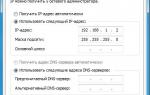 Как настроить Freeboot на Xbox 360
Как настроить Freeboot на Xbox 360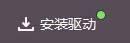 Как включить и настроить вай фай на Xbox 360 — распространенные ошибки
Как включить и настроить вай фай на Xbox 360 — распространенные ошибки Запись дисков в ImgBurn прошитым приводом на 100%. Запись XGD3 образов
Запись дисков в ImgBurn прошитым приводом на 100%. Запись XGD3 образов Регулировка карбюратора «Mikuni»
Регулировка карбюратора «Mikuni»